Notificaciones push, publicidad por todas partes, a veces tratar de disfrutar de un artículo se convierte en un coñazo. Aquí te contamos cómo puedes leer sin distracciones en los principales navegadores, empezamos por el más importante. Google de nuevo, abriendo cartel.
Google Chrome
Aunque Google Chrome no ofrece un modo lectura nativo, no hay problema, porque existen extensiones que pueden hacer el trabajo. “Just Read” es una de las más populares, y aquí te enseñamos cómo instalarla:
- Abre Google Chrome y ve a la Chrome Web Store.
- Busca “Just Read” en el cuadro de búsqueda.
- Haz clic en “Agregar a Chrome” y luego en “Agregar extensión” cuando aparezca el cuadro de diálogo.
- Una vez instalada, verás el ícono de Just Read en la barra de herramientas de Chrome.
- Abre el artículo que deseas leer y haz clic en el ícono de Just Read para activar el modo lectura.
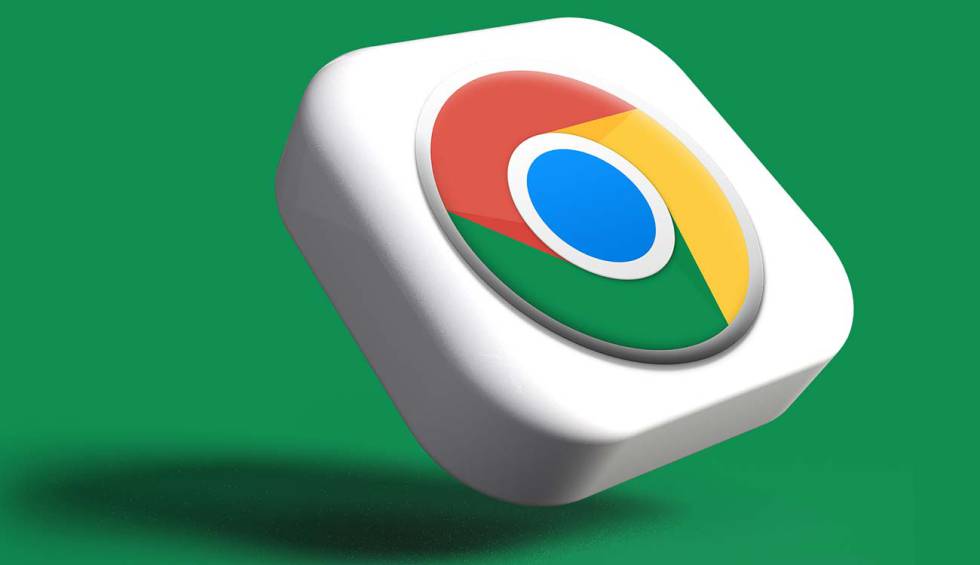
Safari
Safari ya incluye un modo lectura nativo llamado “Reader View”. Sigue estos pasos para disfrutar de una lectura sin distracciones:
- Abre Safari y navega hasta el artículo que deseas leer.
- Busca el ícono de “Reader View” (que parece unas líneas horizontales) en la barra de direcciones.
- Haz clic en el ícono de “Reader View” para activar el modo lectura.
- Si deseas desactivarlo, simplemente haz clic en el ícono nuevamente.
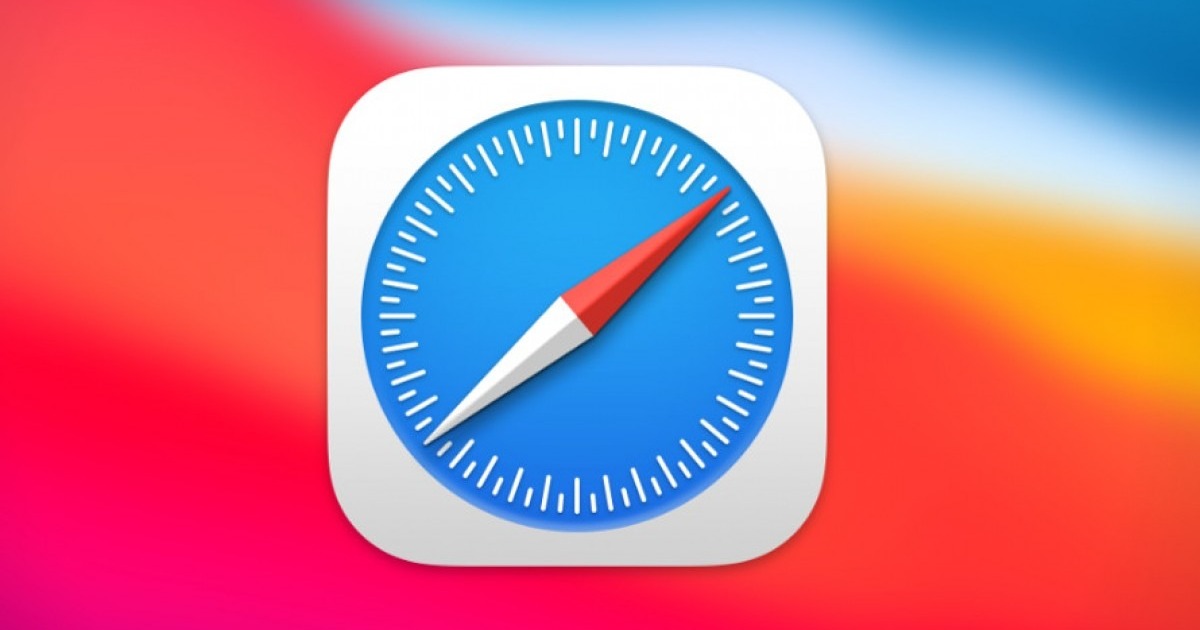
Firefox
Firefox también tiene un modo lectura nativo. Aquí te explicamos cómo usarlo:
- Abre Firefox y navega al artículo que te interesa leer.
- Busca el ícono de “Reader View” (un libro abierto) en la barra de direcciones.
- Haz clic en el ícono de “Reader View” para activar el modo lectura.
- Para desactivarlo, simplemente haz clic en el ícono nuevamente.
¡Y eso es todo!

